Nella seconda fase verrà richiesto di scegliere il template da utilizzare.
Esendex ti offre la possibilità di scegliere tra: utilizzare uno dei modelli disponibili gratuitamente, un file HTML di tua proprietà oppure disegnare un’email partendo completamente da zero grazie all’editor.
L’opzione che ti verrà mostrata di default è quella relativa alla creazione a partire da uno dei nostri template.
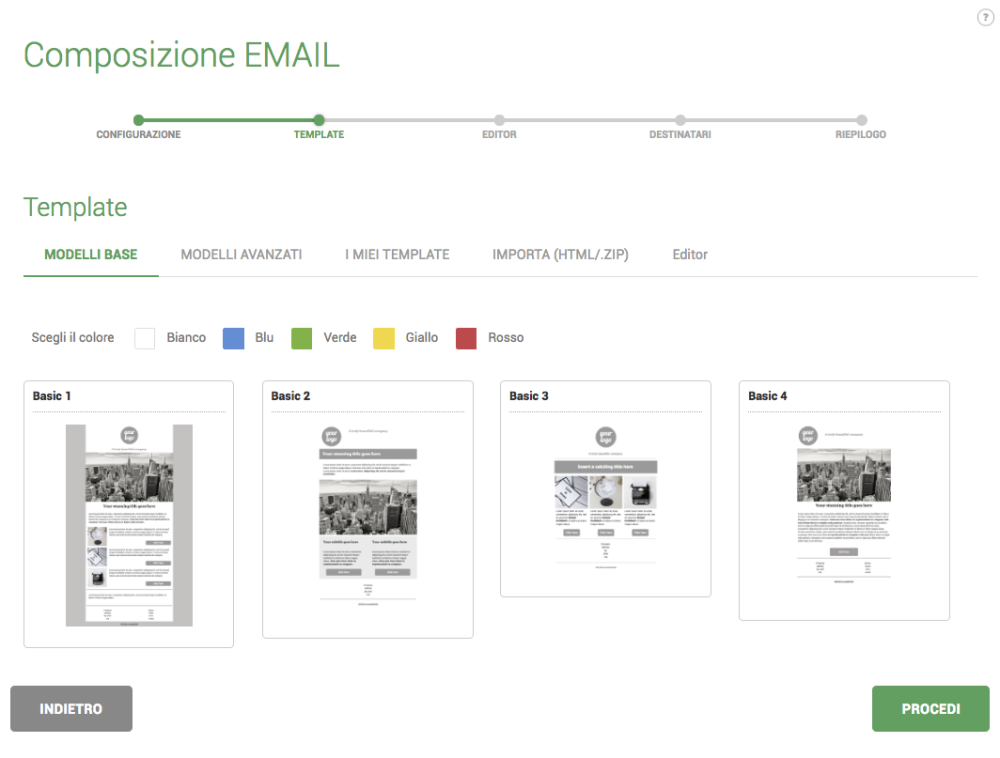
1. Crea mailing da template
Se desideri utilizzare uno dei nostri modelli, seleziona il modello che per grafica e colori risponde maggiormente alle tue esigenze comunicative. Potrai scegliere fra un centinaio di templates diversi, suddivisi per macrocategorie: modelli base o modelli avanzati.
I modelli base sono template html molto semplici, suddivisi in 1 o 2 colonne.
Potrai scegliere di personalizzare il template con il tuo colore aziendale principale scegliendo fra quelli disponibili: bianco, giallo, rosso, blu e verde.
I modelli avanzati invece sono suddivisi in categorie (business, eventi, fashion, etc) ed inoltre possono essere suddivisi fra template “responsive”(che utilizzano cioè una tecnica di web design che gli permette di essere ottimizati per essere visualizzati su ogni dispositivo – tablet, smartphone, pc) e non. Una volta selezionato il template, lo potrai modificare a tuo piacimento utilizzando il nostro editor nel successivo STEP.
Per visualizzare un’anteprima del modello è sufficiente passare con il puntatore del mouse sopra il modello stesso e cliccare sull’icona a forma di occhio.
Per utilizzarlo per la propria bozza email, cliccare invece su Usa template.
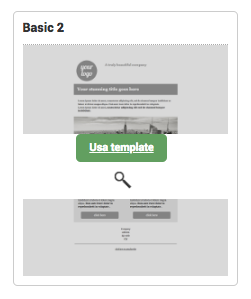
2. Crea mailing da HTML
Se desideri invece utilizzare il tuo codice HTML, clicca su IMPORTA HTML e seleziona la modalità d’importazione: copia/incolla oppure importa file che desideri caricare. Clicca su Carica per importare il codice.
Potrai inoltre creare la tua email importando direttamente un archivio zip che contiene al suo interno il file HTML e le immagini del mailing. Queste verranno caricate automaticamente nella sezione “allegati” della tua area riservata ed i link alle immagini nell’HTML verranno risolti in modalità automatica. Una volta caricato l’html sarà inserito direttamente nella sezione “I Miei Template”.
Attenzione: Il file zip può contenere un solo file HTML più tutte le immagini che si vogliono inserire, eventualmente raggruppate in una cartella “Immagini”. Perché l’importazione del file .zip vada a buon fine, è essenziale che, aprendo il file HTML in un browser, l’email venga visualizzata correttamente, a garanzia del fatto che i link alle immagini contenuti nel codice siano coerenti con quanto si troverà nell’archivio zip.
3. Crea mailing da editor
Se desideri creare il tuo template partendo da una pagina vuota, lo puoi fare con il nostro editor Drag&drop. E’ sufficiente cliccare sul pulsante “Editor” per essere reindirizzati alla pagina contenente l’editor vuoto.
